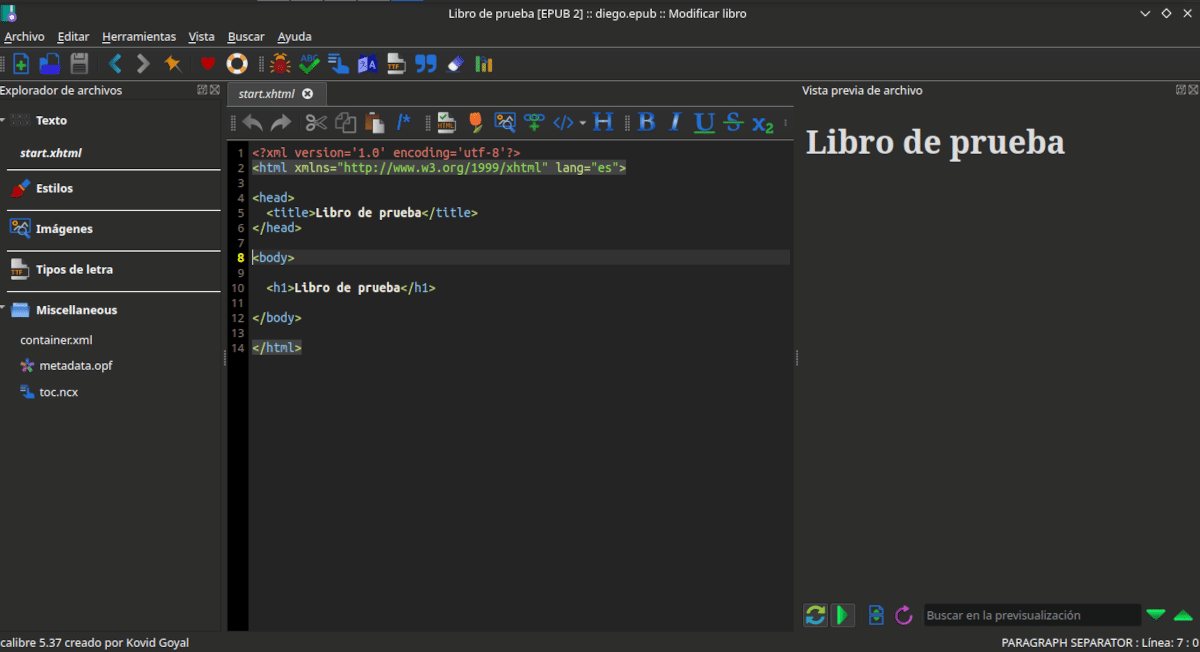
ಕ್ಯಾಲಿಬರ್ EPUB ಕ್ರಿಯೇಟರ್ ಅನ್ನು ಹೊಂದಿದೆ ಅದು ನಮಗೆ ಕೋಡ್ ಬರೆಯುವ ಅಗತ್ಯವಿದೆ
ಲೇಖನದಲ್ಲಿ ಹಿಂದಿನದು ಅಮೆಜಾನ್ ಸಾಹಿತ್ಯ ಸ್ಪರ್ಧೆಯಲ್ಲಿ ಲಿನಕ್ಸ್ ಭಾಗವಹಿಸಲು ಇರುವ ಕೆಲವು ಉಪಕರಣಗಳ ಬಗ್ಗೆ ನಾನು ಅವರಿಗೆ ಹೇಳಿದೆ. ಈಗ ನಾವು ನಮ್ಮ ಹಸ್ತಪ್ರತಿಯನ್ನು ಪ್ರಕಟಣೆಗೆ ಸಿದ್ಧವಾಗಿರುವ ಇಬುಕ್ ಆಗಿ ಪರಿವರ್ತಿಸುವುದು ಹೇಗೆ ಎಂದು ನೋಡೋಣ.
DOCX ಫೈಲ್ನಿಂದ ಸ್ಪರ್ಧೆಗೆ ಅಗತ್ಯವಿರುವ ಇಬುಕ್ ಮತ್ತು ಪೇಪರ್ಬ್ಯಾಕ್ ಮುದ್ರಣ ಎರಡನ್ನೂ ರಚಿಸಲು ತಾಂತ್ರಿಕವಾಗಿ ಸಾಧ್ಯವಾದರೂ, EPUB ಫಾರ್ಮ್ಯಾಟ್ನಲ್ಲಿರುವ ಫೈಲ್ನಿಂದ ಮೊದಲನೆಯದನ್ನು ರಚಿಸಲು ನಾನು ಬಯಸುತ್ತೇನೆ, ಇದು ನಮಗೆ ಸ್ವರೂಪದ ಮೇಲೆ ಹೆಚ್ಚಿನ ನಿಯಂತ್ರಣವನ್ನು ನೀಡುವುದಲ್ಲದೆ, ಸ್ವಾಮ್ಯದ ಉಪಕರಣದ ಬಳಕೆಯನ್ನು ತಪ್ಪಿಸುತ್ತದೆ ಅಮೆಜಾನ್ ನಮಗೆ ನೀಡುವ ವಿಂಡೋಸ್ಗಾಗಿ ಪರಿವರ್ತನೆ.
ಅಮೆಜಾನ್ ಸ್ಪರ್ಧೆಗೆ ಉಚಿತ ಸಾಫ್ಟ್ವೇರ್. EPUB ಅನ್ನು ರಚಿಸಲಾಗುತ್ತಿದೆ
EPUB ರಚನೆಗೆ ನಮಗೆ ಎರಡು ಆಯ್ಕೆಗಳಿವೆ:
- ಕ್ಯಾಲಿಬರ್ ಪುಸ್ತಕ ಪ್ರಕಾಶಕರು.
- ಸಿಗಿಲ್ ಮತ್ತು ಪೇಜ್ ಎಡಿಟ್.
ಕ್ಯಾಲಿಬರ್ ರೆಪೊಸಿಟರಿಗಳಲ್ಲಿದೆ ಅಥವಾ ಆಜ್ಞೆಯೊಂದಿಗೆ ಸ್ಥಾಪಿಸಲಾಗಿದೆಮತ್ತೊಂದೆಡೆ, ಅದರ ಎಪಬ್ ಸಂಪಾದಕವು ಕೋಡ್ ಸಂಪಾದನೆಯನ್ನು ಮಾತ್ರ ಬೆಂಬಲಿಸುತ್ತದೆ. ನಾವು ಯಾವಾಗಲೂ DOCX ಅಥವಾ ODT ನಲ್ಲಿ ಪುಸ್ತಕವನ್ನು ರಚಿಸಬಹುದು ಮತ್ತು ಅದನ್ನು EPUB ಗೆ ಪರಿವರ್ತಿಸಬಹುದು ಮತ್ತು ನಂತರ ಫಲಿತಾಂಶದ ಕೋಡ್ ಅನ್ನು ಸಂಪಾದಿಸಬಹುದು. ಸಿಗಿಲ್ ರೆಪೊಸಿಟರಿಗಳಲ್ಲಿದೆ, ಆದರೂ ಅದರ ಅತ್ಯಂತ ಪ್ರಸ್ತುತ ಆವೃತ್ತಿಯಲ್ಲಿಲ್ಲ. ನೀವು ಅದನ್ನು ಫ್ಲಾಥಬ್ನಲ್ಲಿ ಪಡೆಯಬಹುದಾದರೆ. ಆದರೆ, ಕ್ಯಾಲಿಬರ್ ಸಂಪಾದಕರಂತೆಯೇ, ಸಿಗಿಲ್ ಬರವಣಿಗೆಯ ಕೋಡ್ ಅನ್ನು ಮಾತ್ರ ಬೆಂಬಲಿಸುತ್ತದೆ. ನೀವು ವರ್ಡ್ ಪ್ರೊಸೆಸರ್ನಂತಹ ಹೆಚ್ಚಿನದನ್ನು ಬಯಸಿದರೆ, ಡೆವಲಪರ್ಗಳು ಪೇಜ್ ಎಡಿಟ್ ಎಂದು ಕರೆಯಲ್ಪಡುವ ದೃಶ್ಯ ಸಂಪಾದನೆ ಸಾಧನವನ್ನು ನೀಡುತ್ತಾರೆ.
ಕ್ಯಾಲಿಬರ್ ಬುಕ್ ಎಡಿಟರ್ ಅನ್ನು ಸ್ಥಾಪಿಸಲಾಗುತ್ತಿದೆ
ನಿಮ್ಮ ವಿತರಣಾ ಪ್ಯಾಕೇಜ್ ಮ್ಯಾನೇಜರ್ನಿಂದ ನೀವು ಕ್ಯಾಲಿಬರ್ ಅನ್ನು ಸ್ಥಾಪಿಸಬಹುದು. ನೀವು ಅದನ್ನು ಹಸ್ತಚಾಲಿತವಾಗಿ ಸ್ಥಾಪಿಸಲು ಬಯಸಿದರೆ ಈ ಕೆಳಗಿನ ಆಜ್ಞೆಯನ್ನು ಬಳಸಿ. ಟರ್ಮಿನಲ್ನಲ್ಲಿ:
sudo -v && wget -nv -O- https://download.calibre-ebook.com/linux-installer.sh | sudo sh /dev/stdin
ಸಿಗಿಲ್ ಸಂಕಲನ
ಕಂಪೈಲಿಂಗ್ ಎನ್ನುವುದು ಒಂದು ನಿರ್ದಿಷ್ಟ ಪ್ರಕಾರದ ಪ್ರೋಗ್ರಾಮಿಂಗ್ ಭಾಷೆಯಲ್ಲಿ ಬರೆಯಲಾದ ಕೋಡ್ನಿಂದ ಕಾರ್ಯಗತಗೊಳಿಸಬಹುದಾದ ಪ್ರೋಗ್ರಾಂ ಅನ್ನು ಉತ್ಪಾದಿಸುತ್ತದೆ.. ಸಂಕಲನವು ಪ್ರೋಗ್ರಾಂ ಅನ್ನು ರಚಿಸಲು ಬಳಸುವ ಪ್ರೋಗ್ರಾಮಿಂಗ್ ಸಾಫ್ಟ್ವೇರ್ ಅಗತ್ಯವಿಲ್ಲದೇ ಅದನ್ನು ಚಲಾಯಿಸಲು ಮತ್ತು ಅರ್ಥಮಾಡಿಕೊಳ್ಳಲು ಕಂಪ್ಯೂಟರ್ಗೆ ಅನುಮತಿಸುತ್ತದೆ. ಕಂಪೈಲ್ ಮಾಡಿದಾಗ, ಫಲಿತಾಂಶದ ಪ್ರೋಗ್ರಾಂ ನಿರ್ದಿಷ್ಟ ಪ್ಲಾಟ್ಫಾರ್ಮ್ಗೆ ಮಾತ್ರ ಉತ್ತಮವಾಗಿರುತ್ತದೆ.
ಸಿಗಿಲ್ ಅನ್ನು ಕಂಪೈಲ್ ಮಾಡಲು ನಮಗೆ ಈ ಕೆಳಗಿನ ಪ್ಯಾಕೇಜುಗಳು ಬೇಕಾಗುತ್ತವೆ.
ಆರ್ಚ್ ಲಿನಕ್ಸ್
sudo pacman -S base-devel git
git clone https://aur.archlinux.org/sigil-git.git
cd sigil-git
makepkg -si
ಪ್ರೋಗ್ರಾಂ ಅನ್ನು ಬಳಸಲು ಯಾವುದೇ ಹೆಚ್ಚುವರಿ ಹಂತಗಳ ಅಗತ್ಯವಿಲ್ಲ.
ಡೆಬಿಯನ್ / ಉಬುಂಟು ಮತ್ತು ಉತ್ಪನ್ನಗಳು
sudo apt install git python3-tk python3-pyqt5 python3-html5lib python3-regex python3-pillow python3-cssselect python3-cssutils python3-chardet python3-dev python3-pip python3-lxml python3-six build-essential libhunspell-dev libpcre3-dev libminizip-dev git cmake qtbase5-dev qttools5-dev qttools5-dev-tools libqt5webkit5-dev libqt5svg5-dev libqt5xmlpatterns5-dev
ಕೆಳಗೆ ಸೂಚಿಸಿದಂತೆ ಅನುಸ್ಥಾಪನೆಯನ್ನು ಮಾಡಲಾಗುತ್ತದೆ
ಫೆಡೋರಾ
sudo dnf install git python3-tkinter cmake qt5-qtbase-devel qt5-qtwebkit-devel qt5-qtsvg-devel qt5-qttools-devel qt5-qtxmlpatterns-devel zlib-devel hunspell-devel pcre-devel minizip-devel pkgconfig python3-devel desktop-file-utils libappstream-glib python3-pillow python3-cssselect python3-cssutils python3-html5lib python3-lxml python3-qt5 python3-regex python3-chardet python3-six hicolor-icon-theme
ಅನುಸ್ಥಾಪನಾ ಸೂಚನೆಗಳನ್ನು ಕೆಳಗೆ ನೀಡಲಾಗಿದೆ
ಓಪನ್ ಸೂಸ್
sudo zypper install git boost-devel pkgconfig cmake dos2unix fdupes make hunspell-devel libqt5-qtbase-devel gcc-c++ libqt5-qtlocation-devel libstdc++-devel libxerces-c-devel libxml2-devel libxslt-devel make pcre-devel python3-devel unzip python3-html5lib python3-lxml python3-six python3-tk python3-Pillow python3-cssselect python3-cssutils
ಸಾಮಾನ್ಯ ಅನುಸ್ಥಾಪನಾ ವಿಧಾನ
ನಾವು ಆಜ್ಞೆಯೊಂದಿಗೆ ಪ್ರೋಗ್ರಾಂ ಅನ್ನು ಡೌನ್ಲೋಡ್ ಮಾಡುತ್ತೇವೆ
git clone https://github.com/Sigil-Ebook/Sigil.git
ಕಂಪೈಲ್ ಮಾಡಿದ ಪ್ರೋಗ್ರಾಂ ಅನ್ನು ಉಳಿಸುವ ಡೈರೆಕ್ಟರಿಯನ್ನು ನಾವು ರಚಿಸುತ್ತೇವೆ.
mkdir ~/sigil-build
ನಾವು ಹೊಸದಾಗಿ ರಚಿಸಲಾದ ಡೈರೆಕ್ಟರಿಗೆ ಹೋಗುತ್ತೇವೆ.
cd ~/sigil-build
ಸಂಕಲನಕ್ಕಾಗಿ ನಾವು ಎಲ್ಲವನ್ನೂ ಸಿದ್ಧಪಡಿಸುತ್ತೇವೆ.
cmake -G "Unix Makefiles" -DCMAKE_BUILD_TYPE=Release ~/Sigil
ನಾವು ಇದರೊಂದಿಗೆ ಕಂಪೈಲ್ ಮಾಡುತ್ತೇವೆ:
make
ಅಥವಾ ನಿಮ್ಮ ಪ್ರೊಸೆಸರ್ ಬಹು ಕೋರ್ಗಳೊಂದಿಗೆ ಕಾರ್ಯನಿರ್ವಹಿಸುತ್ತಿದ್ದರೆ
make -j4
ನಿಮ್ಮ ಕಂಪ್ಯೂಟರ್ನ ಸಂಸ್ಕರಣಾ ಶಕ್ತಿಯನ್ನು ಅವಲಂಬಿಸಿ, ಸಂಕಲನವು ಬಹಳ ಸಮಯ ತೆಗೆದುಕೊಳ್ಳಬಹುದು.
ಅಂತಿಮವಾಗಿ ನಾವು ಇದರೊಂದಿಗೆ ಸ್ಥಾಪಿಸುತ್ತೇವೆ:
sudo make install
PageEdit ಸಂಕಲನ
ಅವಲಂಬನೆಗಳು ಒಂದೇ ಆಗಿವೆ ಎಂದು ತೋರುತ್ತದೆಯಾದರೂ, ಪ್ರತಿಲೇಖನ ದೋಷಗಳನ್ನು ತಪ್ಪಿಸಲು ನಾನು ಆಜ್ಞೆಗಳನ್ನು ಪುನರಾವರ್ತಿಸುತ್ತೇನೆ. ಹೆಚ್ಚೆಂದರೆ ಅವು ಈಗಾಗಲೇ ಸ್ಥಾಪಿಸಲಾಗಿದೆ ಎಂಬ ಸಂದೇಶವನ್ನು ನಾವು ಸ್ವೀಕರಿಸುತ್ತೇವೆ.
ನಾವು ಪ್ರೋಗ್ರಾಂ ಅನ್ನು ಡೌನ್ಲೋಡ್ ಮಾಡುತ್ತೇವೆ:
git clone https://github.com/sigil-ebook/PageEdit.git
ಆರ್ಚ್ ಲಿನಕ್ಸ್
sudo pacman -S cmake qt5-webengine qt5-tools
mkdir build
cd build
cmake "Unix Makefiles" -DINSTALL_BUNDLED_DICTS=0 -DCMAKE_BUILD_TYPE=Release ~/PageEdit
make
ಇದು ಅಗತ್ಯವಿದೆಯೇ ಎಂದು ನನಗೆ ಖಚಿತವಿಲ್ಲ, ಆದರೆ ಒಂದು ವೇಳೆ:
sudo make install
ಇತರ ವಿತರಣೆಗಳು
mkdir build
cd build
cmake "Unix Makefiles" -DCMAKE_BUILD_TYPE=Release ~/PageEdit
ದುರದೃಷ್ಟವಶಾತ್, ಈ ಎರಡು ಪ್ರೋಗ್ರಾಂಗಳ ಡೆವಲಪರ್ ಬಹು ಪ್ಯಾಕೇಜ್ ಸ್ವರೂಪಗಳು ಮತ್ತು ವಿತರಣೆಗಳ ಸಂಖ್ಯೆಯಿಂದ ಬೇಸತ್ತಿದ್ದಾರೆ ಮತ್ತು ಸಂಪೂರ್ಣ ಸೂಚನೆಗಳನ್ನು ಒದಗಿಸುವುದಿಲ್ಲ. ನೀವು ಯಾವುದೇ ಸಮಸ್ಯೆಗಳನ್ನು ಕಂಡುಕೊಂಡರೆ, ದಯವಿಟ್ಟು ಪ್ರತಿಕ್ರಿಯೆ ಫಾರ್ಮ್ ಅನ್ನು ಬಳಸಿ ಮತ್ತು ನಾನು ಅದನ್ನು Google ನ ಸಹಾಯದಿಂದ ಪರಿಹರಿಸಲು ಪ್ರಯತ್ನಿಸುತ್ತೇನೆ.
ಮುಂದಿನ ಲೇಖನದಲ್ಲಿ ಈ ಕಾರ್ಯಕ್ರಮಗಳ ಬಳಕೆಯನ್ನು ನಾವು ನೋಡುತ್ತೇವೆs.